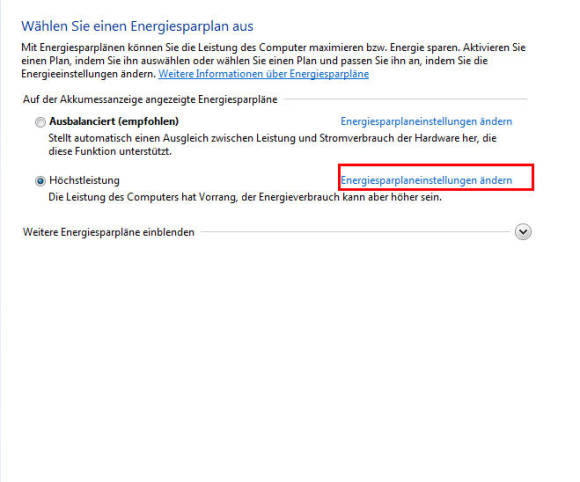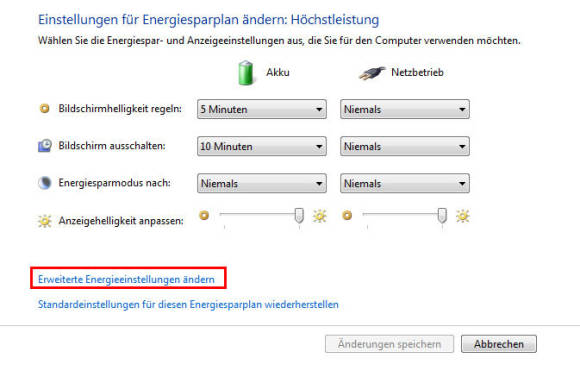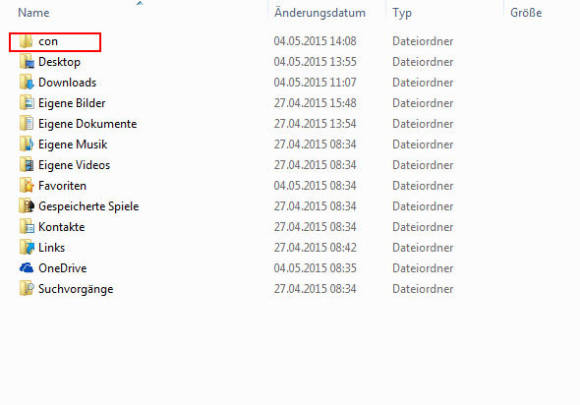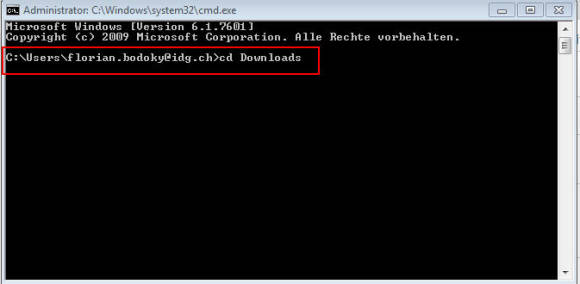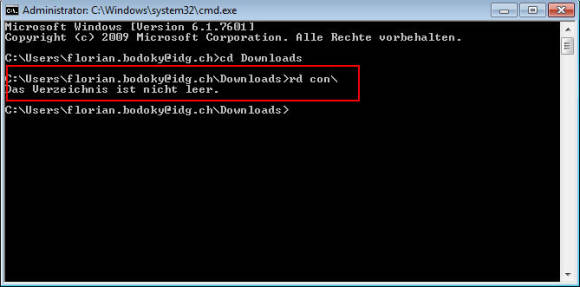Tipps & Tricks
04.05.2015, 12:41 Uhr
Unlöschbare Ordner in Windows erstellen
Nie wieder versehentlich gelöschte Ordner. PCtipp zeigt, wie das funktioniert. Ganz ohne Zusatz-Tools.
Wer seinen Computer mit anderen Nutzern oder Familienmitgliedern teilt, der kennt das Problem: Man findet seine Dokumente nicht mehr oder wichtige Ordner sind der allgemeinen Hektik zum Opfer gefallen und wurden gelöscht. Natürlich gäbe es Recovery-Software, doch häufig sind diese nicht wirklich ausgegoren.
Windows hat hingegen ein Bordmittel, wie unlöschbare Ordner erstellt werden können. Ganz ohne zusätzliche Software. Wir zeigen, wie solche erstellt werden können.
Zunächst muss man wissen, dass es eine Reihe von Schlüsselwörtern gibt, die Windows nicht als Ordnernamen zulässt, da diese für Systemdateien reserviert sind. Ordner mit diesen Namen werden vom System mit dem Attribut unlöschbar versehen. Man kann aber über die Kommandozeile einen Ordner mit diesem Namen erstellen und diesen dann umbenennen. Er wird aber dennoch auf klassischem Wege, also mit dem Delete-Button, nicht löschbar sein.
Einige dieser Schlüsselwörtern sind: lpt 1 bis 9, aux oder con.
- Öffnen Sie die Kommandozeile, indem Sie cmd in die Suchfunktion von Windows eingeben und Enter drücken.
- Wählen Sie das Laufwerk, in dem Sie den unlöschbaren Ordner erstellen möchten und tippen Sie Enter. Also wenn Sie in Laufwerk D einen Ordner erstellen möchten, tippen Sie D: und dann drücken Sie Enter. Beachten Sie, dass im Root-Verzeichnis des Systemlaufwerks, meistens C:, keine solchen Ordner möglich sind. In Unterordner des Systemlaufwerks hingegen schon.
- Tippen Sie die md schlüsselwort\ in die Befehlszeile und drücken Sie Enter. Also beispielsweise md lpt4\.
- Sie finden nun den Ordner lpt4 in dem von Ihnen festgelegten Laufwerk. Nun haben Sie einen frei nutzbaren, unlöschbaren Ordner
Entfernen des Ordners
Falls Sie den Ordner eines Tages nicht mehr benötigen, kann er wieder entfernt werden. Dies ist jedoch ein wenig komplizierter und ursprünglich von Windows so festgelegt, damit keine Systemordner versehentlich gelöscht werden.
- Starten Sie wiederum die Kommandozeile und rufen Sie das Verzeichnis auf, in dem der Ordner gespeichert ist.
- Tippen Sie rd ordnername\ in die Befehlszeile.
- Wenn der Ordner noch Dateien enthält, werden Sie darauf hingewiesen (siehe Screen). In diesem Fall müssen Sie diese Dateien verschieben. Ansonsten ist der Ordner nun gelöscht.
Kommentare
Es sind keine Kommentare vorhanden.